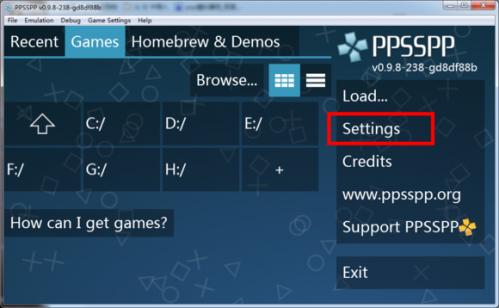
首先是模拟器的官方下载地址:
大家要根据自己的操作系统选择相应的版本,如果是在不知道自己电脑的操作系统是多少位,可以先选择32bit。
点击download按钮进行下载。
完成下载后将压缩包解压至当前文件夹,(PS:模拟器的路径中请不要有中文字符 最好是全英文或者是数字 以免在以后的使用中出现未知的错误,并且一定要接在在当前文件夹以免造成游戏存档丢失!)
点击 PPSSPPWindows.exe (64位是PPSSPPWindows64.exe)就可以运行模拟器
如果遇到无法正常启动情况,需要先安装 VC++ 2010 SP1 Runtime 和 DirectX
最新版的还要安装vc++2013 才能正常运行(详情请进入PC6运行库进行相对应的下载)
PC6运行库
Directx:
www.microsoft.com/en-us/download/details.aspx?id=35
VC++ 2010 SP1 Runtime:
www.microsoft.com/en-us/download/details.aspx?id=13523(x64版)
www.microsoft.com/en-us/download/details.aspx?id=8328(x86版)
vc++2013
http://www.microsoft.com/en-us/download/details.aspx?id=40784
(ps:模拟器最好使用单独的显卡 一些老一点的集成显卡最算安装了以上的软件也有启动不了模拟器的情况 这里只有换掉显卡才能解决了。)
成功启动模拟器之后如果 不出意外应该显示的中文界面 如果是是英文界面就手动切换成中文 主界面下 settings→system→language 中文)
更改方式如图:
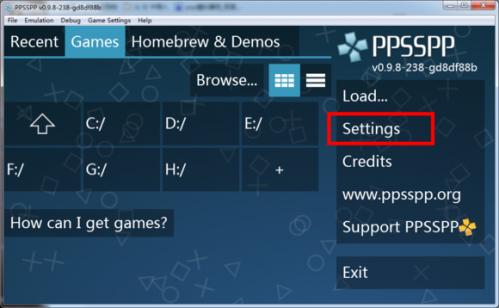
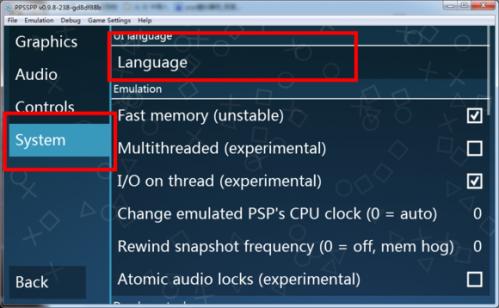
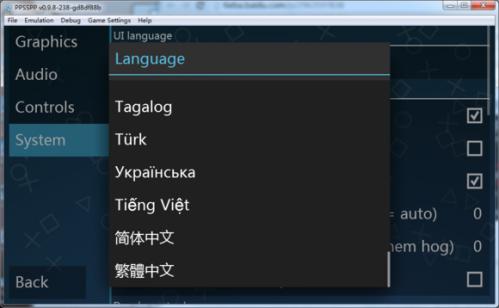
声音方面最新版本已经合并了atrac3+解码器 所以就不用再调整了默认即可。
在图像设置中,渲染模式分为下图中的四种模式 :
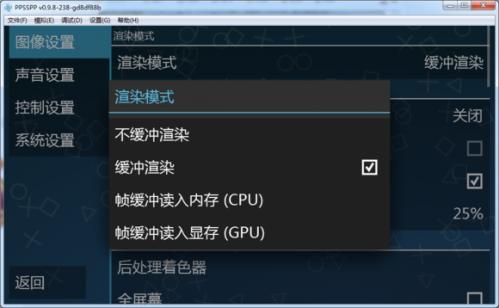
不缓冲渲染:可以提高一些游戏的运行速度但是会出现没有图像和图像贴图错误的问题。
缓冲渲染:一般来说选择这个选项即可。
像弹丸论破这个游戏要正常调查的话 就必须选择最后两种渲染的一种,毕竟特殊游戏要特殊对待。
跳帧选项
一般电脑配置算的是主流的话就可以选择关闭。如果配置有点老 运行游戏速度不畅的话也只有开启跳帧。
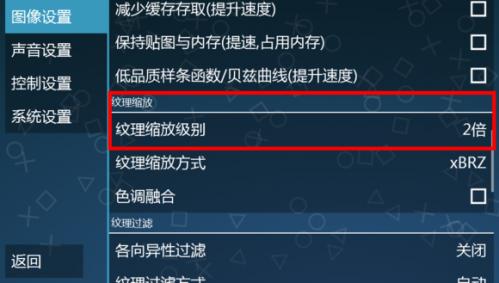
想要提高游戏画面的清晰度的话就提高画面分辨率和纹理缩放级别的参数 当然越高的话对电脑资源消耗越大 根据个人的电脑配置来自行设置。
想要方便的玩游戏,调整好键位是非常重要的,先说明一下游戏操作键盘位置的映射设置:
点击模拟器主界面的游戏设置--控制设置--按键映射
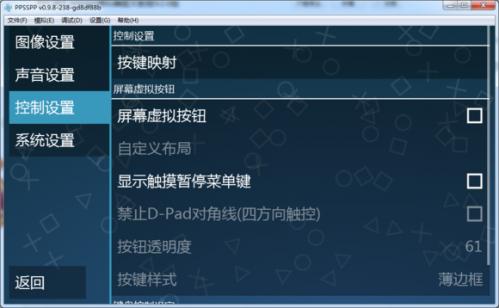
模拟器经常用的键也就是四个方向键(上、下、左、右)和四个功能键(△、⌫、X、?)以及“select”、“start”、“L”、“R”键,还有就是四个摇杆方向键(左摇杆的上、下、左、右)。
以上几个按键设置好以后基本上所有游戏的操作都能进行了。
下图的红框内代表两种操作的映射,kbd.Down代表键盘映射,x360.Down代表x360手柄的映射。(如果使用x360架构的手柄模拟器就已经设置好对应按键了。)
点击X:删除此映射
点击+:添加一个映射
点击kbd.Down:即为在原来映射上进行修改,按下后修改成你想设置的按键即可
加载游戏镜像:点击文件--载入,找到镜像存放位置就可以加载,这种方法比较麻烦,一般不用
(模拟器可以加载的文件类型:iso,cso,pbp,elf)
较为常见的还是模拟器主界面加载的方法:
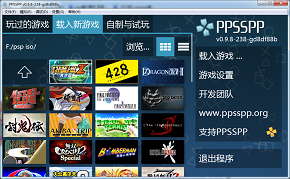
右键点击这些游戏图标文件还能对其游戏镜像和存档进行一些操作:
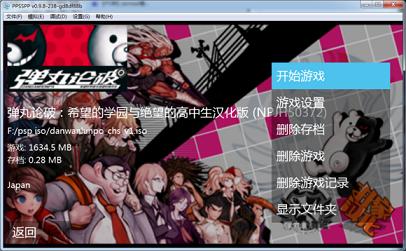
最后介绍一下作弊码的使用方法:
这里以怪物猎人p3 HD 汉化版 来进行说明,首先在游戏设置--系统设置--开启金手指选项
然后启动游戏
这时请记住模拟器顶部红框中游戏的id NPJB40001
然后可以暂停游戏一下(关闭游戏也可以),进入模拟器文件夹中的memstickPSPCheats文件夹中 你可以发现一个和游戏id相同的ini文件,可以用记事本打开进入编辑 在这里面可以输入金手指的作弊码可以在这个链接里面找到。
例如:
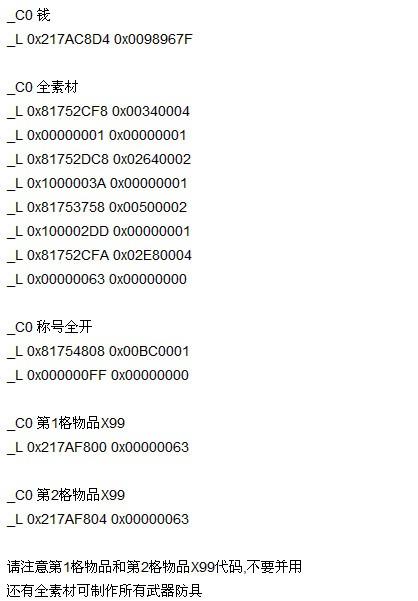
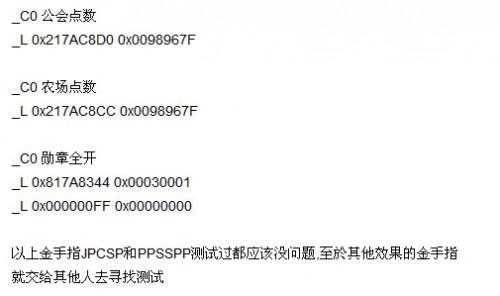
然后把作弊码复制粘贴进去,前缀中的_co 是作弊码关闭状态 _c1是开启状态,你可也在文件中设定也可以在后面的模拟器作弊码里面来设定,然后保存,如果这里你想要在模拟器作弊里面看到正常的文字显示请在另存为 的编码选项中选择UTF-8
随后保存退出,重启模拟器进入游戏(说明一下由于模拟器作弊码的功能并不是很完美。不是网络上所有的作弊码都有效。所以在正确输入操作的情况下还是也有不能成功的情况)。
经过了读取存档后就可以继续开启作弊码功能了,按esc 进入金手指 可以对单个的作弊功能进行关闭和开启。

怎么控制PPS影音连接数量 怎么控制pps影音连接数量
怎么控制PPS影音连接数量 怎么控制PPS影音连接数量? 可以通过菜单——工具——选项——连接设置 里设置连接数不宜设置过多, 否则可能会导致路由器或防火墙出现(0)人阅读时间:2024-01-23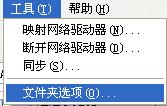
pps文件怎么编辑(pps文件怎么编辑?)
pps文件怎么编辑 我们都知道powerpoint的文件是PPT格式的,但其实不然有时为了让对方直接播放会保存为PPS文件,这样当双击PPS文件的时候就会直接播(0)人阅读时间:2024-01-23
pps易转码怎么用? pps格式怎么转换成视频mp4
pps易转码怎么用? 首先要注册pps账号,然后打开pps易转码。 点击上方【上传】选项,然后点击【添加】选项,选择你要上传的视频文件。 上传好的视频在【我的视(0)人阅读时间:2024-01-23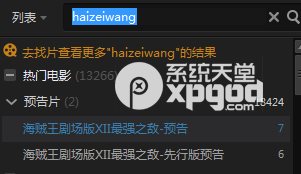
爱奇艺pps影音怎么下载视频?(爱奇艺pps影音怎么下载视频到本地)
爱奇艺pps影音怎么下载视频? 1、运行爱奇艺pps影音,在搜索栏搜索你想要下载的电影视频,有些视频因为版权问题不支持下载。 2、鼠标右键点击想要下载的视频,会(0)人阅读时间:2024-01-23ppsspp模拟器怎么用(ppsspp模拟器怎么用dlc)
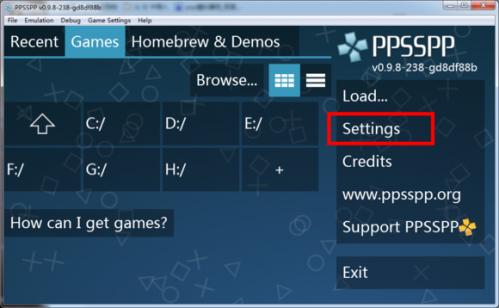 ppsspp模拟器怎么用 首先是模拟器的官方下载地址: 大家要根据自己的操作系统选择相应的版本,如果是在不知道自己电脑的操作系统是多少位,可以先选择32bit。..2024-01-23
ppsspp模拟器怎么用 首先是模拟器的官方下载地址: 大家要根据自己的操作系统选择相应的版本,如果是在不知道自己电脑的操作系统是多少位,可以先选择32bit。..2024-01-23怎么控制PPS影音连接数量 怎么控制pps影音连接数量
 怎么控制PPS影音连接数量 怎么控制PPS影音连接数量? 可以通过菜单——工具——选项——连接设置 里设置连接数不宜设置过多, 否则可能会导致路由器或防火墙出现..2024-01-23
怎么控制PPS影音连接数量 怎么控制PPS影音连接数量? 可以通过菜单——工具——选项——连接设置 里设置连接数不宜设置过多, 否则可能会导致路由器或防火墙出现..2024-01-23pps文件怎么编辑(pps文件怎么编辑?)
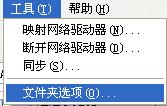 pps文件怎么编辑 我们都知道powerpoint的文件是PPT格式的,但其实不然有时为了让对方直接播放会保存为PPS文件,这样当双击PPS文件的时候就会直接播..2024-01-23
pps文件怎么编辑 我们都知道powerpoint的文件是PPT格式的,但其实不然有时为了让对方直接播放会保存为PPS文件,这样当双击PPS文件的时候就会直接播..2024-01-23pps易转码怎么用? pps格式怎么转换成视频mp4
 pps易转码怎么用? 首先要注册pps账号,然后打开pps易转码。 点击上方【上传】选项,然后点击【添加】选项,选择你要上传的视频文件。 上传好的视频在【我的视..2024-01-23
pps易转码怎么用? 首先要注册pps账号,然后打开pps易转码。 点击上方【上传】选项,然后点击【添加】选项,选择你要上传的视频文件。 上传好的视频在【我的视..2024-01-23